AnVir टास्क मैनेजर फ्री: विंडोज टास्क मैनेजर का विकल्प
विंडोज टास्क मैनेजर विंडोज पीसी(Windows PC) सिस्टम में सबसे शक्तिशाली उपकरणों में से एक है क्योंकि यह उपयोगकर्ता को कंप्यूटर के प्रदर्शन, प्रक्रियाओं, रनिंग एप्लिकेशन, नेटवर्क गतिविधि, मेमोरी की जानकारी और सीपीयू(CPU) के उपयोग की निगरानी करने की अनुमति देता है। जब मैं इसका उपयोग किसी एप्लिकेशन को बंद करने या क्रैश होने पर बंद करने के लिए करता हूं, तो विंडोज टास्क मैनेजर(Windows Task Manager) यह बताने में मदद करता है कि क्या आपके सिस्टम की पृष्ठभूमि में कोई संदिग्ध प्रोग्राम चल रहा है जो इसके प्रदर्शन और गति को प्रभावित कर रहा है।
हालांकि विंडोज टास्क मैनेजर(Windows Task Manager) मेरे लिए ठीक काम करता है, कुछ पावर उपयोगकर्ता तीसरे पक्ष के टास्क मैनेजर टूल का उपयोग करना पसंद करते हैं जो उनके कंप्यूटर के प्रदर्शन और प्रक्रियाओं की निगरानी के लिए व्यापक जानकारी और बारीक नियंत्रण प्रदान करता है।
पीसी के लिए AnVir टास्क मैनेजर फ्री
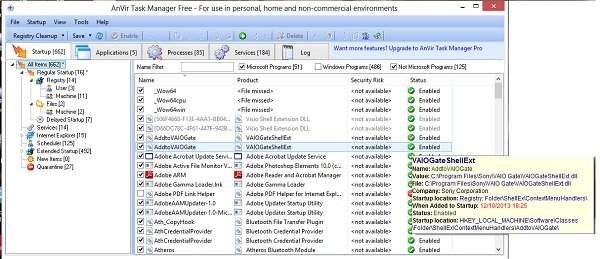
AnVir टास्क मैनेजर फ्री(AnVir Task Manager Free) एक फ्री टास्क मैनेजर टूल है जो यूजर मॉनिटरिंग के साथ-साथ उनके कंप्यूटर सिस्टम के प्रदर्शन को बेहतर बनाने में मदद करता है। यह आपको अपने ऑपरेटिंग सिस्टम में कुछ महत्वपूर्ण समायोजन करने और इसके प्रदर्शन में सुधार करने देता है।
एक बहुत ही सरल यूजर इंटरफेस के साथ, AnVir टास्क मैनेजर(AnVir Task Manager) काफी व्यापक है और चल रहे एप्लिकेशन, प्रक्रियाओं, सेवाओं, ड्राइवरों और विंडोज(Windows) स्टार्टअप प्रोग्राम को दिखाता है। यह आपको किसी भी सक्रिय प्रक्रिया को समाप्त करने, स्टार्ट-अप प्रोग्राम को संपादित या अक्षम करने और आपके सिस्टम के किसी भी एप्लिकेशन को रोकने की अनुमति देता है। यह बिल्ट-इन विंडोज टास्क मैनेजर(Windows Task Manager) के समान लग सकता है लेकिन क्या यह एक उन्नत टास्क मैनेजर है जो स्टार्टअप मैनेजर और एंटीवायरस के साथ आता है।
मानक विंडोज टास्क मैनेजर(Windows Task Manager) के विपरीत , AnVir टास्क मैनेजर(AnVir Task Manager) चल रहे एप्लिकेशन, स्टार्टअप सेवाओं और सिस्टम प्रक्रियाओं के बारे में पूरी जानकारी प्रदान करता है। विस्तृत जानकारी प्रदान करने के अलावा, यह आपको सभी स्टार्टअप आइटम और सेवाओं को प्रबंधित करने में मदद करने के लिए उचित टूल भी प्रदान करता है।
आप अपने स्टार्टअप अनुभाग को नियंत्रित कर सकते हैं और रजिस्ट्री संपादक का उपयोग करके किसी भी एप्लिकेशन को संपादित, प्रारंभ या बंद कर सकते हैं। वास्तव में, आप संदर्भ मेनू का उपयोग करके आइटम को उसकी निर्देशिका में खोल सकते हैं और उसके गुणों को संपादित कर सकते हैं।
यह उपयोगकर्ताओं की मदद करता है -
- छिपी हुई प्रक्रियाओं की निगरानी करें
- (Check)लॉग विवरण जांचें और रिपोर्ट को HTML फ़ाइल में निर्यात करें
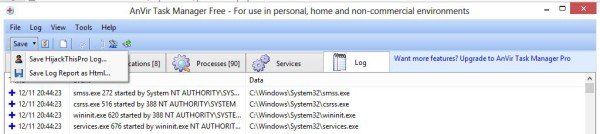
- (Save)आगे के विश्लेषण के लिए सभी रिपोर्ट को HTML फ़ाइलों के रूप में (HTML)सहेजें (स्टार्टअप रिपोर्ट, एप्लिकेशन रिपोर्ट, सेवा रिपोर्ट और प्रक्रिया रिपोर्ट)

- विंडोज़ प्रोग्राम्स(Windows Programs) , माइक्रोसॉफ्ट प्रोग्राम्स(Microsoft Programs) और गैर- माइक्रोसॉफ्ट प्रोग्राम्स(Microsoft Programs) द्वारा सेवाओं को फ़िल्टर करने के लिए

- डीएलएल(Locate DLLs) , ड्राइवर और उत्पाद जानकारी का पता लगाएँ।

- (Check)VirusTotal.com के माध्यम से 30 (VirusTotal.com)एंटीवायरस(AntiVirus) इंजनों में दुर्भावनापूर्ण प्रोग्रामों के लिए फ़ाइलों की जाँच करें

- स्टार्टअप में देरी (डिफ़ॉल्ट देरी का समय एक मिनट है, लेकिन आप देरी को अनुकूलित कर सकते हैं)

- स्टार्टअप से प्रोग्राम जोड़ें(Add) या हटाएं
- निर्देशिका में फ़ाइल खोलें इसके गुणों को संपादित करें या ' Google खोज' का उपयोग करके संबंधित परिणामों की खोज करें

कुल मिलाकर, AnVir टास्क मैनेजर(AnVir Task Manager) एक बहुत ही सक्षम पीसी प्रबंधन उपकरण है जो दिलचस्प विशेषताओं के साथ आता है। यह आपके कंप्यूटर सिस्टम पर सभी स्थापित और चल रही प्रक्रियाओं का स्पष्ट ट्रैक रखने में आपकी मदद कर सकता है और आपके पीसी को साफ और सुचारू रूप से चलाने में आपकी मदद कर सकता है।
महत्वपूर्ण: (Important: )एनवीर टास्क मैनेजर(AnVir Task Manager) एक अच्छा और उपयोगी फ्रीवेयर है, लेकिन यह आपके सिस्टम पर रेग ऑर्गनाइज़र स्थापित करने का प्रयास करता है।(Reg Organizer)

विवरण के लिए इसके होम पेज(home page) पर जाएं ।
टास्क मैनेजर डीलक्स और डैफने टास्क मैनेजर विंडोज(Windows) के लिए अन्य टास्क मैनेजर वैकल्पिक सॉफ्टवेयर(Task Manager alternative software) हैं जिन्हें आप देखना चाहते हैं।
Related posts
विंडोज 11/10 के लिए सर्वश्रेष्ठ मुफ्त संदर्भ प्रबंधक सॉफ्टवेयर
विंडोज 11/10 के लिए सर्वश्रेष्ठ मुफ्त विभाजन प्रबंधक सॉफ्टवेयर
विंडोज 11/10 के लिए सर्वश्रेष्ठ मुफ्त डाउनलोड प्रबंधक सॉफ्टवेयर
विंडोज 11/10 के लिए बेस्ट फ्री फाइल मैनेजर सॉफ्टवेयर
ईज़ीयूएस पार्टिशन मास्टर फ्री रिव्यू: विंडोज पीसी के लिए पार्टिशन मैनेजर
विंडोज 11/10 में सीपीयू उपयोग को कैसे जांचें, कम करें या बढ़ाएं
विंडोज 11/10 में फुल-स्क्रीन प्रोग्राम या गेम को जबरदस्ती कैसे छोड़ें
विंडोज 10 के लिए फ्री टास्क मैनेजर वैकल्पिक सॉफ्टवेयर
विंडोज 11/10 में टास्क मैनेजर को हमेशा टॉप पर कैसे रखें
विंडोज 11/10 के टास्क मैनेजर में कमांड लाइन को कैसे प्रदर्शित करें
सिस्टम संसाधनों को हॉग करने वाले विंडोज 10 ऐप्स की पहचान कैसे करें
विंडोज 10 में टास्क मैनेजर को आसानी से कैसे इनेबल या डिसेबल करें
कार्य प्रबंधक में Microsoft Windows लोगो प्रक्रिया; क्या यह एक वायरस है?
विंडोज 10 के टास्क मैनेजर में प्रोसेस प्रायोरिटी सेट नहीं कर सकता
विंडोज 10 (और विंडोज 8.1 में) में टास्क मैनेजर के चलने के दस कारण
कार्य प्रबंधक के बारे में मूल बातें: एप्लिकेशन और प्रक्रियाओं को देखें, चलाएं या समाप्त करें
टास्क मैनेजर से विंडोज 10 सेवाओं को प्रबंधित, शुरू, बंद या पुनरारंभ करें
विंडोज 11/10 में टास्क मैनेजर कैसे खोलें?
विंडोज 11/10 में स्टार्टअप प्रोग्राम को कैसे निष्क्रिय करें
ऐप, बैकग्राउंड या विंडोज प्रोसेस के लिए डंप फाइल कैसे बनाएं
